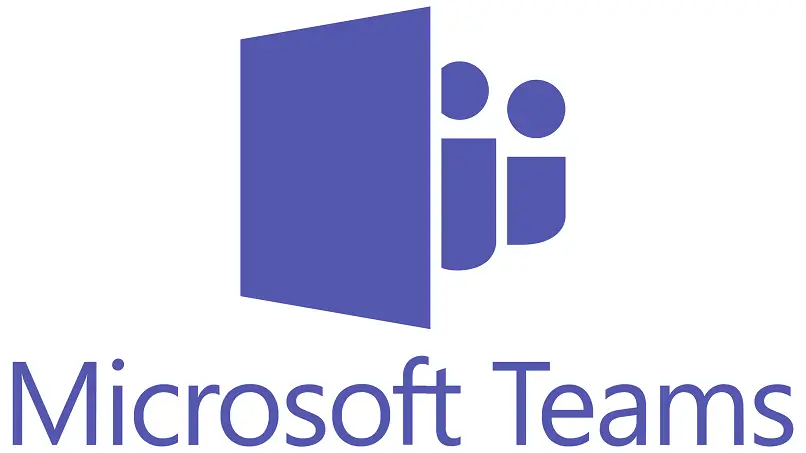
Com o aumento exponencial que o trabalho remoto tem sofrido nos últimos anos, tornou-se essencial a aplicação de várias plataformas digitais que permitem que as tarefas sejam realizadas de forma suave, sendo uma das principais o Microsoft Teams.
Uma ferramenta que reúne várias opções, incluindo um calendário para organizar eventos e reuniões por dataincluindo os participantes que precisam se envolver, caso tenha interesse em saber mais sobre essa opção, continue lendo.
Onde está localizado o calendário do Microsoft Teams?
O Microsoft Teams é muito mais do que uma simples ferramenta de trabalho, na realidade a aplicação que você dá fica a seu critério, embora seja inegável que suas características são especialmente projetadas para equipes de trabalho, portanto, a agenda é um ponto importante para acompanhar data. dia.
Embora este centro torne o processo de trabalho muito mais simples, devido ao fácil acesso aos ficheiros e formas de comunicação, pode ser um pouco intrusivo se não optar por remover o arranque automático do Teams. EM Quanto a gestão do calendário, dentro da mesma interface Você encontrará uma opção que permite gerenciar a equipe com mais eficiência.
No calendário compartilhado em um canal, as reuniões podem ser agendadas para os membros desse canal sem a necessidade de envolver o restante da equipe. Um exemplo prático seria organizar uma reunião com o departamento de vendas, sem que o departamento de gestão humana fosse convidado.
Por que não está aparecendo no meu dispositivo?
Depois de decidir baixar o Microsoft Teams e começar a explorar suas opções, talvez você não consiga ver a opção de calendário compartilhado, pois, pela primeira vez você deve sempre adicioná-lo ao canal. Assim, toda vez que você agendar um evento com os membros necessários, um post será atualizado com os detalhes para notificar os envolvidos.

O que você tem que fazer para mostrar isso?
Certifique-se de atualizar o Microsoft Teams e manter os membros de cada canal atualizados, para que sua rota dentro da interface seja a melhor possível. Então você pode iniciar o processo de configurar um calendário compartilhadopara exibi-lo no painel principal da equipe:
- Inicialmente, você deve iniciar o Microsoft Tems e abrir a guia “Equipes”, localizada no painel esquerdo da tela.
- A próxima coisa é clicar em uma das equipes, para escolher imediatamente um canal.
- Na tela central você verá várias abas e no final o símbolo “+”, que corresponde a “Adicionar uma aba”, você clicará nela.
- Uma nova janela será exibida com diferentes aplicativos, caso você tenha dificuldade em localizar o “Calendário do Canal”, basta começar a digitar seu nome na caixa de pesquisa e você verá imediatamente o resultado.
- Você clica nele e uma breve descrição do programa será aberta, confirme com o botão “Adicionar”.
- Em seguida, você deve atribuir o nome desse calendário e clicar em “Adicionar”. Estará pronto para ser usado como mais uma aba do canal de trabalho.
A visualização deste calendário está disponível por semana, de forma a manter em vista os objetivos a curto prazo, embora possa ser ajustado ao dia, pelo que só verá os pendentes para a data atual, também por semana de trabalho, o que significa de segunda a sexta-feira, ou por semana, onde você veria a semana inteira.
Qual é o procedimento para agendar uma reunião no Teams?
manter com boa configuração os vários aspectos do perfil dessa interface, é de vital importância, principalmente se seu ambiente corporativo for bastante restrito, é conveniente que você use uma foto de perfil no Microsoft Teams, o que está de acordo com as políticas da empresa. Da mesma forma e com a mesma seriedade, cuide de agendar as reuniões necessárias.
Já que Outlook e Teams são plataformas aliadas, eles se intercomunicam para vincular os dois calendários, ou seja, você deve considerar que com a criação de atividades ou eventos no calendário de um deles, bastará exibi-lo no outro. Para começar a agendar uma reunião em um canal do Teams, você precisará inicialmente:
- Abra a guia de calendário do canal, clique duas vezes na data e hora pretendidas para a reunião ou evento. Observe que, se você clicar longamente em um bloco de tempo, poderá indicar mais facilmente a duração.
- Preencha os campos, com destaque especial para adicionar os “Participantes Obrigatórios”, pois assim que você escrever o nome dos participantes você verá o contato abaixo para que você possa clicar nele. Você também pode acelerar esse processo pré-criando um “grupo do Outlook”
- Para finalizar, clique em “Enviar”.
Lembre-se de que esses eventos são privados e serão vistos apenas pelos membros do canal. Outra característica muito valiosa da plataforma é a amplitude de participantes ativos que ela admite, que atualmente é de mil pessoas, enquanto como observadores, chega a dez mil.

O que você precisa fazer para fixar seu calendário no início do Teams?
À medida que você se acostumar com o Microsoft Teams, você o achará cada vez mais útil em suas tarefas diárias, especialmente se aproveitar ao máximo os benefícios dos calendários compartilhados. Você descobrirá que não precisa ir para a guia de calendário para criar um evento, mas a partir do botão de reunião você pode agendar reuniões.
Com todas essas informações, se você lida com a versão gratuita do Tems, certamente deseja adicionar o acesso direto em sua casa ao calendáriovocê só pode fazer isso clicando no ícone de três pontos no menu à esquerda, selecione “”Calendário”, e assim que aparecer no painel, clique com o botão direito do mouse e escolha “Âncora”.